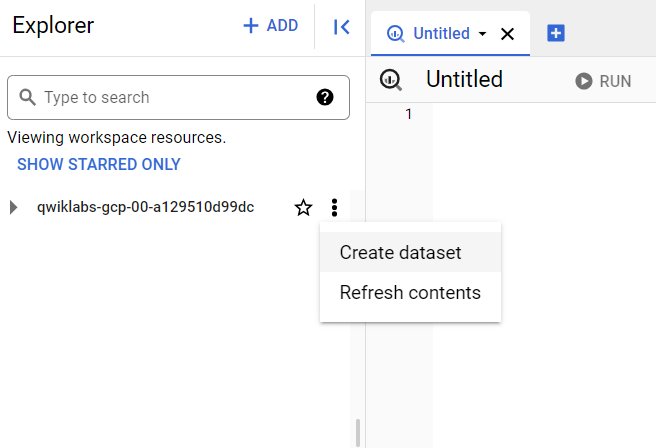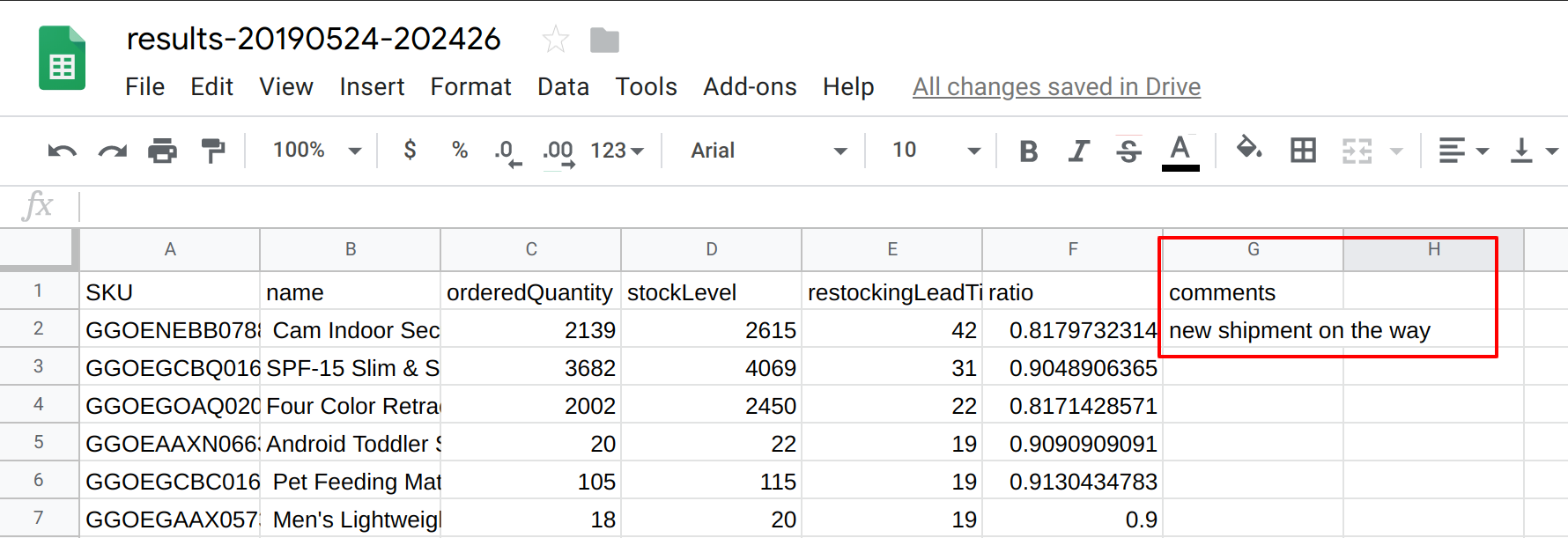체크포인트
Create a new dataset to store tables
/ 25
Ingest a new Dataset from a CSV
/ 25
Ingest data from Google Cloud Storage
/ 25
Ingest a new dataset from a Google Spreadsheet
/ 25
BigQuery에 새로운 데이터 세트 수집하기
GSP411
개요
BigQuery는 Google의 완전 관리형, 노옵스(NoOps), 저비용 분석 데이터베이스입니다. BigQuery를 사용하면 관리할 인프라나 데이터베이스 관리자가 없어도 테라바이트 단위의 대규모 데이터를 쿼리할 수 있습니다. BigQuery는 SQL을 사용하므로 사용한 만큼만 지불하는 모델의 장점을 활용할 수 있습니다. BigQuery는 데이터를 분석하여 의미 있고 유용한 정보를 찾는 데 집중할 수 있게 해줍니다.
여기서는 전자상거래 데이터세트를 사용합니다. 이 데이터세트에 포함된 Google Merchandise Store용의 Google 애널리틱스 레코드 수백만 개를 BigQuery로 로드합니다. 이 실습에서는 해당 데이터 세트의 복사본에서 사용 가능한 필드와 행을 탐색하여 유용한 정보를 파악합니다.
실습을 진행하며 여러 유형의 데이터 세트를 BigQuery 내부의 테이블에 수집해 보겠습니다.
설정 및 요건
실습 시작 버튼을 클릭하기 전에
다음 안내를 확인하세요. 실습에는 시간 제한이 있으며 일시중지할 수 없습니다. 실습 시작을 클릭하면 타이머가 시작됩니다. 이 타이머에는 Google Cloud 리소스를 사용할 수 있는 시간이 얼마나 남았는지 표시됩니다.
실무형 실습을 통해 시뮬레이션이나 데모 환경이 아닌 실제 클라우드 환경에서 직접 실습 활동을 진행할 수 있습니다. 실습 시간 동안 Google Cloud에 로그인하고 액세스하는 데 사용할 수 있는 새로운 임시 사용자 인증 정보가 제공됩니다.
이 실습을 완료하려면 다음을 준비해야 합니다.
- 표준 인터넷 브라우저 액세스 권한(Chrome 브라우저 권장)
- 실습을 완료하기에 충분한 시간---실습을 시작하고 나면 일시중지할 수 없습니다.
실습을 시작하고 Google Cloud 콘솔에 로그인하는 방법
-
실습 시작 버튼을 클릭합니다. 실습 비용을 결제해야 하는 경우 결제 수단을 선택할 수 있는 팝업이 열립니다. 왼쪽에는 다음과 같은 항목이 포함된 실습 세부정보 패널이 있습니다.
- Google 콘솔 열기 버튼
- 남은 시간
- 이 실습에 사용해야 하는 임시 사용자 인증 정보
- 필요한 경우 실습 진행을 위한 기타 정보
-
Google 콘솔 열기를 클릭합니다. 실습에서 리소스가 가동된 후 로그인 페이지가 표시된 다른 탭이 열립니다.
팁: 두 개의 탭을 각각 별도의 창으로 나란히 정렬하세요.
참고: 계정 선택 대화상자가 표시되면 다른 계정 사용을 클릭합니다. -
필요한 경우 실습 세부정보 패널에서 사용자 이름을 복사하여 로그인 대화상자에 붙여넣습니다. 다음을 클릭합니다.
-
실습 세부정보 패널에서 비밀번호를 복사하여 시작 대화상자에 붙여넣습니다. 다음을 클릭합니다.
중요: 왼쪽 패널에 표시된 사용자 인증 정보를 사용해야 합니다. Google Cloud Skills Boost 사용자 인증 정보를 사용하지 마세요. 참고: 이 실습에 자신의 Google Cloud 계정을 사용하면 추가 요금이 발생할 수 있습니다. -
이후에 표시되는 페이지를 클릭하여 넘깁니다.
- 이용약관에 동의합니다.
- 임시 계정이므로 복구 옵션이나 2단계 인증을 추가하지 않습니다.
- 무료 평가판을 신청하지 않습니다.
잠시 후 Cloud 콘솔이 이 탭에서 열립니다.

BigQuery 콘솔 열기
- Google Cloud 콘솔에서 탐색 메뉴 > BigQuery를 선택합니다.
Cloud 콘솔의 BigQuery에 오신 것을 환영합니다라는 메시지 상자가 열립니다. 이 메시지 상자에서는 빠른 시작 가이드 및 출시 노트로 연결되는 링크가 제공됩니다.
- 완료를 클릭합니다.
BigQuery 콘솔이 열립니다.
작업 1. 테이블을 저장할 새 데이터 세트 만들기
- 데이터 세트를 만들려면 프로젝트 ID 옆에 있는 작업 보기 아이콘을 클릭하고 데이터 세트 만들기를 선택합니다.
-
데이터 세트 ID를
ecommerce로 설정합니다. 다른 필드는 기본값 그대로 둡니다. -
데이터 세트 만들기를 클릭합니다.
이제 프로젝트 이름 아래에 ecommerce 데이터 세트가 표시됩니다.
내 진행 상황 확인하기를 클릭하여 목표를 확인합니다.
작업 2. CSV에서 새 데이터 세트 수집
시나리오: 마케팅팀에서 재고 수준을 바탕으로 프로모션이 적용되는 상품을 결정할 수 있도록 도움을 달라고 요청합니다. 또한 각 제품에 대한 고객 감정의 추세가 어떤지 제품 리뷰를 바탕으로 확인하고 싶어합니다.
기존 전자상거래 데이터 세트에는 재고 수준이나 제품 리뷰 데이터가 포함되어 있지 않지만 운영팀 및 마케팅팀에서 분석을 위한 새로운 데이터 세트를 제공했습니다.
시작하려면 다음 단계를 따르세요.
-
제품 재고 수준 데이터 세트를 다운로드하여 컴퓨터에 로컬 파일로 저장합니다(일반 창에서 링크를 열어 파일을 다운로드하세요).
-
테이블을 만들려면 ecommerce 데이터 세트 옆에 있는 작업 보기 아이콘을 클릭한 다음 열기를 선택합니다.
-
테이블 만들기를 클릭합니다.
-
아래와 같이 테이블 옵션을 지정합니다.
소스:
- 테이블을 만들 소스: 업로드
- 파일 선택:
앞서 다운로드한 로컬 파일 선택 - 파일 형식: CSV
대상:
- 테이블 이름: products
다른 설정은 모두 기본값 그대로 둡니다.
스키마:
- 스키마의 자동 감지를 선택합니다.
- 파티션 및 클러스터 설정: 기본 설정을 유지합니다.
고급 옵션:
- 기본 설정을 유지합니다.
- 테이블 만들기를 클릭합니다.
이제 ecommerce 데이터 세트 아래에 products 테이블이 표시됩니다.
- products 테이블을 선택하여 세부정보를 봅니다.
내 진행 상황 확인하기를 클릭하여 목표를 확인합니다.
- 미리보기를 선택하고 모든 열이 로드되었는지 확인합니다(아래 샘플 참조).
| SKU | name | orderedQuantity | stockLevel | restockingLeadTime |
|---|---|---|---|---|
| GGOEGDHQ014899 | 20 oz Stainless Steel Insulated Tumbler | 499 | 652 | 2 |
| GGOEGOAB022499 | Satin Black Ballpoint Pen | 403 | 477 | 2 |
| GGOEYHPB072210 | Twill Cap | 1429 | 1997 | 2 |
| GGOEGEVB071799 | Pocket Bluetooth Speaker | 214 | 246 | 2 |
CSV 파일을 새 BigQuery 테이블에 성공적으로 로드했습니다.
SQL을 사용하여 새로 로드된 데이터 탐색
다음으로, 새 제품 테이블에서 유용한 정보를 얻을 수 있는 기본적인 쿼리를 실습해보겠습니다.
- BigQuery 편집기에서 stockLevel 값이 가장 높은 상위 5개 제품을 나열하는 쿼리를 작성합니다.
작업 3. Cloud Storage에서 데이터 수집
-
ecommerce 데이터 세트 옆에 있는 작업 보기 아이콘을 클릭한 다음 테이블 만들기를 클릭합니다.
-
아래와 같이 테이블 옵션을 지정합니다.
소스:
- 테이블을 만들 소스: Google Cloud Storage
- GCS 버킷에서 파일 선택: data-insights-course/exports/products.csv
- 파일 형식: CSV
대상:
- 테이블 이름: products
나머지 설정은 모두 기본값으로 둡니다.
스키마:
- 스키마의 자동 감지를 선택합니다.
고급 옵션:
- 기본 설정을 유지합니다.
- 테이블 만들기를 클릭합니다.
테이블이 만들어질까요?? 아직 아닙니다
-
오류 메시지가 표시되면 작업으로 이동을 클릭한 다음 로드 작업 반복 버튼을 클릭합니다.
-
테이블 만들기 양식에서 고급 옵션을 클릭하고 쓰기 환경설정 드롭다운 메뉴에서 테이블 덮어쓰기를 선택합니다.
-
이제 테이블 만들기를 클릭합니다.
테이블이 제대로 생성되었는지 확인합니다.
내 진행 상황 확인하기를 클릭하여 목표를 확인합니다.
작업 4. Google Sheets에서 새 데이터 세트 수집
-
+새 쿼리 작성(
)을 클릭합니다.
-
다음 쿼리를 실행하여 재고 회전율을 기준으로 재입고가 가장 필요한 제품이 무엇이고 이러한 제품이 얼마나 빨리 보충될 수 있는지 확인합니다.
project_id.ecommerce.products 대신 ecommerce.products와 같은 상대적인 프로젝트 이름 경로를 지정하면 BigQuery는 현재 프로젝트를 사용합니다.작업 5. Google Sheets에 데이터 저장
시나리오: 재고를 재주문하기 위해 공급업체에 연락했는지 여부를 기록하고 상품에 대한 메모를 작성하는 방법을 공급망 관리팀에 제공하려고 합니다. 간단한 조사를 수행하기 위해 Google Sheets를 사용하기로 했습니다.
이제 스프레드시트를 만듭니다.
-
쿼리 결과에서 결과 저장을 선택하고 드롭다운에서 Google Sheets를 선택합니다.
-
스프레드시트를 열 수 있는 링크가 포함된 팝업 창이 표시되면 열기를 선택합니다.
-
스프레드시트의 G 열에 comments라는 새 필드를 추가하고 첫 번째 제품 행에
new shipment on the way를 입력한 다음 Enter를 누릅니다.
Google Sheets에서 공유를 선택하고 링크 복사를 클릭합니다.
-
BigQuery 탭으로 돌아갑니다.
-
ecommerce 데이터 세트 옆에 있는 작업 보기 아이콘을 클릭한 다음 테이블 만들기를 선택합니다.
-
아래와 같이 테이블 옵션을 지정합니다.
소스:
- 테이블을 만들 소스: Drive
- Drive URI 선택:
put-your-spreadsheet-url-here - 파일 형식: Google 시트
대상:
- 테이블 유형: 기본값 유지(외부 테이블)
- 테이블 이름: products_comments
스키마:
- 스키마의 자동 감지를 선택합니다.
고급 옵션:
- 건너뛸 헤더 행: 1로 설정합니다.
- 모든 옵션은 기본값 그대로 둡니다.
- 테이블 만들기를 클릭합니다.
내 진행 상황 확인하기를 클릭하여 목표를 확인합니다.
외부 스프레드시트에서 데이터 쿼리
- +새 쿼리 작성을 클릭합니다.
아래 쿼리를 추가한 후에 실행을 클릭합니다.
쿼리가 실행될 때까지 기다립니다. 이제 새로운 comments 필드가 반환된 것을 확인할 수 있습니다.
|
SKU |
name |
orderedQuantity |
stockLevel |
restockingLeadTime |
ratio |
comments |
|
GGOENEBB078899 |
Cam Indoor Security Camera - USA |
2139 |
2615 |
42 |
0.8179732314 |
new shipment on the way |
-
Google Sheets 탭으로 다시 이동합니다.
-
Comments 필드에 다른 내용을 추가합니다.
-
BigQuery로 돌아가서 실행을 클릭하여 쿼리를 다시 실행합니다.
새 데이터가 결과에 올바르게 표시되는지 확인합니다.
BigQuery에 Google Spreadsheets를 연결하는 외부 테이블 연결이 생성되었습니다.
작업 6. 외부 테이블 성능 및 데이터 품질 고려사항
외부 테이블을 BigQuery에 연결할 때(예: Google Sheets, 또는 Cloud Storage에서 직접 연결) 몇 가지 제한사항이 있습니다. 가장 중요한 두 가지는 다음과 같습니다.
- 쿼리하는 도중 소스에서 데이터 값이 변경되면 데이터 일관성이 보장되지 않습니다.
- BigQuery 외부에 저장된 데이터 소스는 BigQuery에서 데이터 스토리지를 관리할 때 얻을 수 있는 성능상의 이점(쿼리 실행 경로 자동 최적화, 특정 와일드 카드 기능 등이 포함되나 이에 국한되지 않음)을 이용할 수 없습니다.
수고하셨습니다.
새로운 데이터 세트를 만들고 CSV, Cloud Storage, Google Drive에서 BigQuery로 새로운 외부 데이터 소스를 수집하는 방법을 학습했습니다.
퀘스트 완료하기
이 사용자 주도형 실습은 BigQuery for Marketing Analysts 퀘스트의 일부입니다. 퀘스트는 연관성이 있는 여러 실습을 하나의 학습 과정으로 구성한 것입니다. 이 퀘스트를 완료하면 배지를 얻고 수료를 인증할 수 있습니다. 배지를 공개하고 온라인 이력서 또는 소셜 미디어 계정에 연결할 수 있습니다. 이 퀘스트에 등록하여 즉시 수료 크레딧을 받으세요. 참여할 수 있는 모든 퀘스트는 Google Cloud Skills Boost 카탈로그를 참조하세요.
다음 실습 참여하기
Google Looker Studio 및 BigQuery를 사용하여 BI 대시보드를 빌드하는 방법 실습에 참여하여 퀘스트를 계속 진행하거나 다른 Google Cloud Skills Boost 실습인 BigQuery에서 날짜로 파티션을 나눈 테이블 만들기를 확인해 보세요.
다음 단계/더 학습하기
이미 Google 애널리틱스 계정이 있고 BigQuery에서 자체 데이터 세트를 쿼리하고 싶으신가요? 이 내보내기 가이드를 따르세요.
Google Cloud 교육 및 자격증
Google Cloud 기술을 최대한 활용하는 데 도움이 됩니다. Google 강의에는 빠른 습득과 지속적인 학습을 지원하는 기술적인 지식과 권장사항이 포함되어 있습니다. 기초에서 고급까지 수준별 학습을 제공하며 바쁜 일정에 알맞은 주문형, 실시간, 가상 옵션이 포함되어 있습니다. 인증은 Google Cloud 기술에 대한 역량과 전문성을 검증하고 입증하는 데 도움이 됩니다.
설명서 최종 업데이트: 2023년 10월 6일
실습 최종 테스트: 2023년 10월 11일
Copyright 2024 Google LLC All rights reserved. Google 및 Google 로고는 Google LLC의 상표입니다. 기타 모든 회사명 및 제품명은 해당 업체의 상표일 수 있습니다.